初始资料录入
2011-06-08 16:20
来源:本站原创
初始资料录入
您在建账向导的带领下完成建立新账套之后,就进入了会计之家初始化设置窗口,如下图3-10所示。
在这里您就可以开始进行您的初始数据录入工作了。需要进行初始化设置的项目包括会计科目、货币、核算类别以及核算项目、用户及权限分配等
这些资料在关闭初始化设置之后,可在日常会计之家中进行维护。系统在会计之家初始设置窗口还可进行初始余额设置,以及关闭初始化启用新账套。在一般情况下,初始数据一经关闭,即不可再修改。因此,
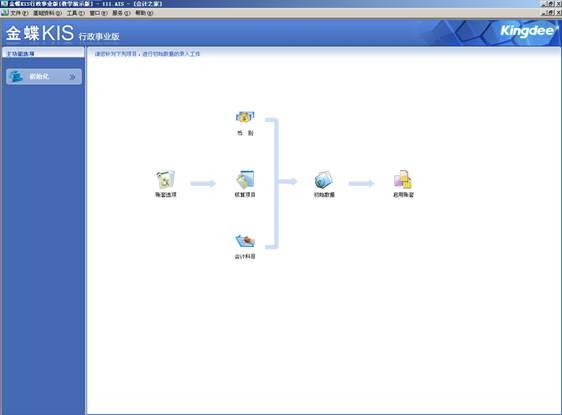
图3-10
在进行初始设置时请仔细,只有当您的初始数据全部正确,并保证总账与固定资产之间勾稽平衡及账户试算平衡之后才能启用账套。
根据各项目设置之间的关系,进行初始设置如下:
一、账套选项设置
参见《系统维护》一章。
二、币别设置
参见《系统维护》一章。
三、核算项目设置
参见《系统维护》一章。
四、会计科目设置
参见《系统维护》一章
五、初始数据录入
在账套选项、币别、核算项目和会计科目的初始设置完成之后,接下来就可以开始初始数据的录入工作了。除非是无初始余额及累计发生额,否则所有用户都要进行初始余额设置。
在初始数据录入中要输入全部本位币、外币、数量金额账及辅助账的本年累计发生额及期初余额。
输入固定资产有关原值、累计折旧等数据的累计收入、累计发出、结余资料。
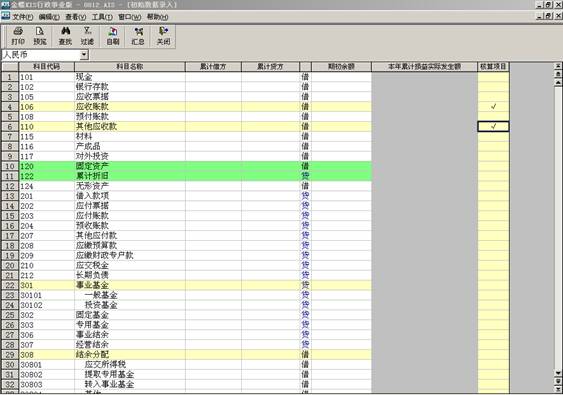
图3-11
在会计之家初始设置窗口单击〈初始数据〉按钮,即可进入初始余额设置窗口3-11,如初始数据录入窗口所示。在此窗口中可以进行初始账务数据及其他有关业务资料的录入工作。每次在进入初始数据录入窗口时,系统要检查科目、核算项目以及货币等项目是否发生变动,如果有变动系统要对初始数据重新进行处理。假如您使用的机器速度较慢,或在网络上工作,同时您的数据量又比较大的话,对初始数据的处理就会进行较长的时间。因此,建议您应将所有的外围数据,如会计科目、核算项目等内容全部输入或修改完毕之后再进行初始数据的录入。在录入初始数据的过程中尽量避免修改会计科目或核算项目,要修改时应集中在一起修改,这样才能够提高录入初始数据的速度。
(一)账务初始数据录入
在初始数据输入窗口中您可以进行各种有关账套初始化数据的录入处理工作。在此窗口左上角有一个小窗口,单击此窗口会弹出一个下拉列表框,在这里您可以选择要录入的数据。其中预设了不同的货币、综合本位币、数量、试算平衡、固定资产等选项。您可以在这里选择不同的数据进行录入。在进入初始数据录入时,系统默认本位币录入窗口。在这里本位币不同于综合本位币,本位币中的数据只是设定为记账本位币的那种货币的原币发生额。
在初始数据输入窗口中系统以不同的颜色来标识不同的数据:白色区域:表示可以直接录入的账务数据资料,它们是最明细级普通科目的账务数据;黄色区域:表示为非最明细科目的账务数据或者表示挂了核算项目的会计科目,这里的数据是系统根据最明细级科目的账务数据自动汇总计算出来的或根据核算项目的数据自动计算出来的;绿色区域表示为有关固定资产初始数据资料,业务数据涉及到“固定资产”和“累计折旧”两个科目,其中的数据由固定资产卡片数据处理产生;灰色区域:表示所对应的科目不能使用该项数据,数据无法录入。
“核算项目”列:如果该列打上“√”则表示该会计科目下挂了核算项目,您只需双击该列的任何位置,即可进行核算项目的初始化工作。
在初始数据输入窗口中,所能录入的内容主要包括:期初余额、累计借方、累计贷方以及本年累计收支实际发生额四项。
² 期初余额
是指在进行初始化当期的期初科目余额。
² 累计借方
指某一科目自年初至初始设置时止借方累计发生额。
² 累计贷方
指某一科目自年初至初始设置时止贷方累计发生额。
² 本年累计收支实际发生额
在会计科目初始化一节中我们已经说明了有关收支类科目处理的一些特点。但是对于在账套启用之前所发生的收支类科目的实际发生额,系统就无法取到。因此这里就需要用户将收支类科目的本年累计实际发生额在初始化时录入系统,这样系统才能对收支类科目的实际发生额进行处理,才能保证有关业务资料数据的准确。
收支类科目的本年累计实际发生额与收支类科目的借方累计或贷方累计数是不同的,他们之间往往会不一致。例如:某年的经营收入为200万,后来又发生退货5万,那么经营收入的实际发生额为195万。但在实际进行账务处理时,退货的5万就有可能会借记经营收入,这样经营收入的累计贷方就是200万,这显然与经营收入的实际发生是不一致的。因此,在输入本年累计收支实际发生额项目时一定要输入它的实际发生额数据,否则将来在输出收支表及其他有关收支类科目的报表时,所取数据可能会不正确。
系统中账套数据的年初余额将根据以下的公式自动计算得出。
借方年初余额=期初余额+本年累计贷方发生额-本年累计借方发生额
贷方年初余额=期初余额+本年累计借方发生额-本年累计贷方发生额
您只能输入最明细级科目的有关期初余额、累计借方、累计贷方数据。对于上级科目数据,系统会自动进行汇总计算。
1、分币种数据的录入
在初始数据输入窗口中左上角的下拉列表框中选择不同的货币币种进行录入。在进入初始数据输入窗口时,系统默认本位币数据输入。这里窗口中所列示的都是在“会计科目”功能中定义为“不核算外币”和“核算所有外币”的科目,核算单一外币的科目在这里不出现。在这里所输入的本位币实际也相当于是一种外币,只不过其汇率为1罢了。这里只输入其原币的发生数额,不包括其他外币的折合本位币数额。
选择其他币种时,所有的数据项目都会分为原币和折合本位币两项,在输入完原币数额后,系统会根据预设的汇率自动将原币折算为本位币。在这时系统也允许您修改折算后的本位币数值。系统会将输入的各个币种的折合本位币汇总为综合本位币进行试算平衡。

图3-12
2、初始往来业务资料录入
光标进入设有往来核算的会计科目余额输入框(绿色框)时,双击鼠标左键或从“查看”菜单中选择“往来业务资料”选项,进入初始往来业务资料输入窗口,如图3-12所示。
在此窗口进行往来业务资料初始设置。单击〈增加〉按钮,进入增加状态,如图3-13初始往来业务资料窗口所示。
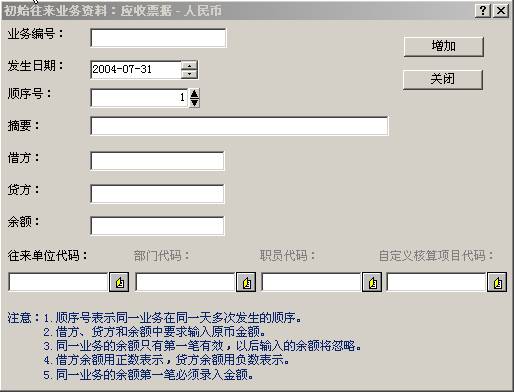
图3-13
在此窗口输入有关初始往来业务资料。
² 业务编号
业务编号是与往来单位发生业务时的登记号,系统在处理有关往来业务时会根据业务编号来进行,将来在进行往来业务核销时,系统会根据业务编号来处理。编号最大长度为10位字符。此外,还可以分业务编号录入数量。
² 发生日期
指往来业务发生的日期。在进行初始化时应该将往来业务发生的原始记录查出,在此处填上准确的日期,以便在将来输出往来业务对账单、账龄分析表时能够提供准确的数据。
² 摘要
关于该项往来业务的经济业务的说明。
² 币别
该项往来业务资料所涉及的货币名称。
² 借方、贷方
该笔往来业务资料发生时的原币金额及方向。
² 余额
当前往来业务中的往来业务余额,只按当前的发生额计算余额。
² 数量
对于设置了数量金额辅助核算和往来业务核算的科目,在此处进行数量的录入时,既可以按往来业务编号录入,也可以不按往来业务编号录入。
增加完毕后按〈关闭〉按钮返回。
3、下挂核算项目的会计科目数据的录入:
光标定位于设有核算项目的会计科目行时,双击鼠标左键进入核算项目初始数据输入窗口,如图3-14所示:
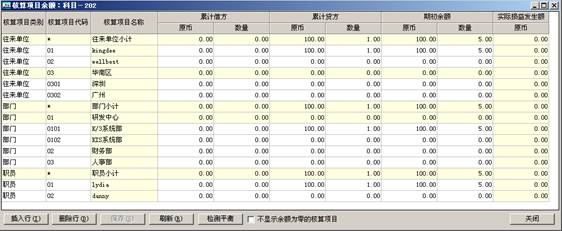
图3-14
在此窗口输入有关初始核算项目的资料。
² 插入行
可以任意插入一行,选择相应的核算项目类别和核算项目代码,进行初始数据的输入
² 删除行
可以把不需要的行或没有初始数据的行删除。
² 检测平衡
只有一个会计科目下挂了1个以上的核算项目,该按钮才可用,用于检测各核算项目的初始数据是否平衡,如果不平衡,则不能启用账套。
² 不显示余额为零的核算项目
将余额为零的核算项目核算项目不显示。系统默认将所有核算项目都列示出来,方便用户输入。
输入完毕后,点击“保存”按钮,并刷新,点击“关闭”返回到会计科目初始化界面。
|
注意:对于既下挂核算项目又进行数量金额核算的会计科目,在此录入了数量后,就不必到“数量”录入界面重复录入了,系统会自动根据在核算项目初始化数据录入界面录入的数量,汇总计算出该会计科目的累计借方、累计贷方以及期初余额的数量。 |
(二)固定资产初始数据录入
在初始数据录入窗口左上方的下拉框中选择固定资产科目,进入固定资产数据显示窗口。如3-15所示,系统以列表形式显示固定资产项目,每项固定资产以一条记录显示在屏幕上。
初次进入时,此窗口为空白,您可以单击

图3-15
单击工具条中
固定资产卡片包括三方面内容:基本-入账信息、折旧信息、本年变动数据。
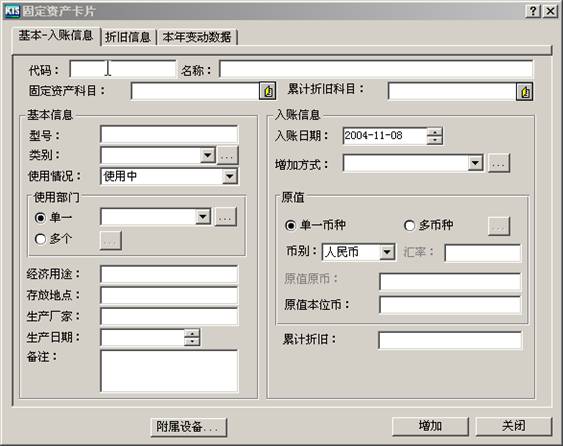
图3-16
1、基本-入账信息
固定资产卡片基本入账信息内容包括固定资产代码、名称、基本信息、入账信息等项内容。
² 固定资产代码
为了便于固定资产的管理,一般在使用中将固定资产进行编码。在金蝶KIS行政事业版中固定资产编码是必须要有的。固定资产代码一般为数字或字符,其最大长度为20个字符位。
|
注意!固定资产编码一经确定不可修改,所以在录入固定资产资料之前首先要做好固定资产的编码工作。 |
² 固定资产名称
固定资产的名称,要求应准确明了,一般为汉字或字符,最大长度为40个字符位。
² 固定资产科目
固定资产对应的会计科目。
² 累计折旧科目
累计折旧对应的会计科目。
² 基本信息
基本信息中包含了固定资产中的一些最基本的信息资料,包括固定资产的型号、类别、使用情况、使用部门、经济用途、存放地点和备注等。
² 型号
是固定资产的规格型号等方面的信息。型号栏的最大宽度为30个字符。
² 类别
反映该项固定资产从属于哪一个类别,系统预设了一项固定资产类别──房屋建筑物类。该项固定资产类别有特殊的含义,一般房屋建筑物类固定资产是不论其使用状态如何,都必须要计提折旧的。
固定资产类别可以进行增加或修改操作,按下

图3-17
在固定资产类别设置窗口中可以浏览固定资产的类别,还可以增加、修改和删除类别。
增加类别
在类别设置窗口中单击〈增加〉按钮,系统弹出类别增加窗口。

图3-18
类别名称:在窗口中输入类别名称,类别名称一般为汉字或字符,最大长度为20个字符位。
常用折旧方法:系统提供了平均年限法、工作量法、双倍余额递减法、年数总和法和不提折旧五种折旧方法。
这里可以预设每类固定资产的常用的折旧方法,在固定资产卡片录入时选择了一种类别,系统就会自动采用此处选择的常用折旧方法。您也可以根据需要修改折旧方法。
预计净残值率:可以在此处定义固定资产的预计净残值率,固定资产的预计净残值一般是按照固定资产原值的3-5%预留。在这里可以修改固定资产的预计净残值率。
数据录入完毕后,单击〈增加〉按钮即可增加固定资产类别。全部类别输入完毕后单击〈关闭〉按钮退出类别增加窗口。
修改类别
在类别设置窗口中单击〈修改〉按钮,系统弹出类别修改窗口,如下图所示。

图3-19
这里的界面与“增加类别”基本一致,有关项目内容说明请参阅前面叙述。对须要修改的内容修改完毕后单击〈确认〉按钮,如不想保存修改结果单击〈取消〉,系统会返回到固定资产类别设置窗口。
删除类别
在固定资产类别窗口,选中要删除的类别。单击〈删除〉按钮,系统会弹出如下图所示窗口,提示用户是否确认删除。单击〈是〉按钮则删除所选类别,否则单击〈否〉按钮则保留所选的类别。

图3-20
关闭
固定资产类别数据处理完毕之后,单击〈关闭〉按钮关闭固定资产类别设置窗口。返回固定资产基本入账信息窗口。
使用情况
固定资产使用情况在系统中分为使用中、未使用、不需用以及经营性租出四种情况。
使用中的固定资产必须计提折旧,本期开始使用的固定资产,本期不计提折旧,本期开始停用的固定资产本期照常计提折旧。
未使用、不需用的固定资产不提折旧。
经营性租出固定资产其资产的所有权属于本单位,也必须计提折旧。
行业为工会和行政事业单位的账套系统默认所有固定资产都不计提折旧。
使用部门
选择固定资产使用的部门,这里部门选项就是在核算项目中输入的“部门”核算项目,在此使用部门可根据实际情况选择‘单一’或‘多个’部门。在进行固定资产卡片录入之前,应首先输入“部门”核算项目内容。否则录入的固定资产卡片数据将因为“部门”中无核算项目而无法存盘。当‘使用部门’选择‘多个’时,您单击
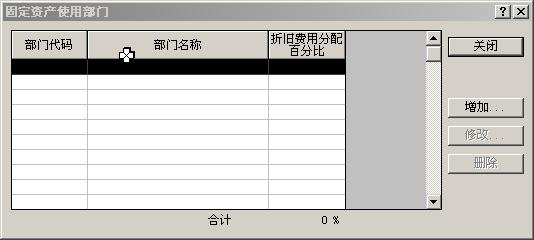
图3-21
存放地点
指明固定资产放置的地点,最大字符位数为20个字符位。
经济用途
指固定资产的经济用途,如生产经营用,非生产经营用。
入账信息
入账信息是固定资产进入单位时的有关原始资料数据。主要包含入账日期、增加方式、币别、原值、累计折旧等项数据。
入账日期
是指该项固定资产的原始购置时间,而不是指固定资产录入系统的时间。
增加方式
固定资产增加的方式,系统共预设了购入、接受投资、接受捐赠、融资租入、自建、盘盈、其他增加等增加方式。您可以根据自己的需要进行增加或修改等操作,对增加方式变动。
要修改增加方式可单击
在固定资产变动方式设置窗口中可以对固定资产的变动方式进行增加、删除等操作。
固定资产变动方式分为“增加方式”和“减少方式”两类。选中其前面的复选按钮就可以对该类方式的内容进行处理。
增加变动方式
在下图3-22窗口中单击〈增加〉按钮,进入变动方式增加窗口。

图3-24
在此窗口中可以输入变动方式的名称、对应的科目等信息。您可以在这里将固定资产的变动方式与相应的账务处理相联系,在此处选择对应的科目、凭证字、凭证摘要等项内容,在发生固定资产变动时系统将根据您在此处输入的有关数据生成账务数据。

图3-23
币别选择
选择固定资产增加时所发生的货币的币别,当在币别选择窗口选择所对应的外币后,窗口中会自动出现该种外币所对应的预设汇率,此汇率可以修改。如下图所示。
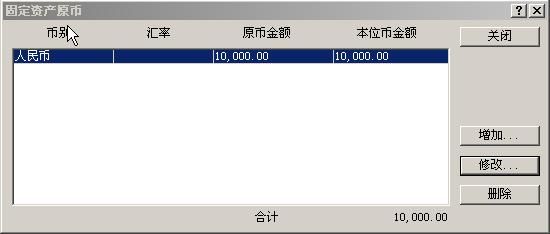
图3-24
输入原值原币金额后,系统会自动根据原币金额折算为本位币金额。如增加的固定资产含有累计折旧,则在此处还要输入累计折旧的数额。
多币种
如果某笔固定资产原币种为‘多币种’,那么必须接着单击
图3-25
原值本位币
输入固定资产入账时的原值本位币数额,这里应注意,将原值本位币与期初原值区分开。
累计折旧
此处输入的累计折旧数值为固定资产入账时的累计折旧数额,请注意与期初累计折旧区别开(累计折旧以综合本位币计算)。
2、折旧信息
固定资产折旧信息主要包括了固定资产的账务处理信息,以及固定资产进行折旧计算的一些数据来源信息。这其中的数据都是固定资产当前状况的反映,主要包括固定资产原值、累计折旧、预计净残值等折旧要素。
在固定资产卡片录入窗口中单击〈折旧信息〉,即可切换到“折旧信息”窗口,如下图所示。折旧信息中包括:折旧信息、期初数据、折旧费用科目和设置折旧计算方法内容。
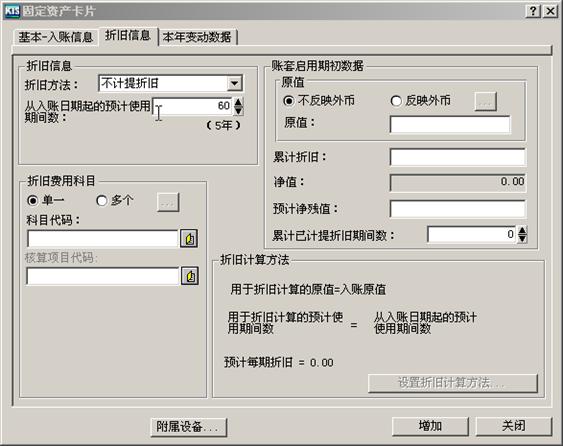
图3-26
折旧信息
折旧信息部分提供了固定资产折旧的方法和预计使用期间(年限)数等项数据选择,这部分是固定资产折旧处理的最基础资料,在输入完毕后一般不要随意变动。
折旧方法
折旧方法是固定资产在计提折旧时所要采取的方法,系统提供了5种折旧方法供选择,它们是:不计提折旧、平均年限法、工作量法、双倍余额递减法和年数总和法。
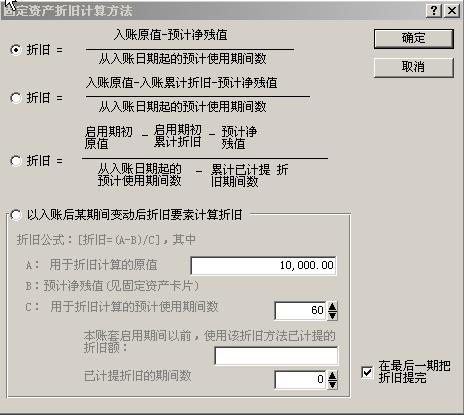
图3-27
不计提折旧
此选项表示不管在任何条件下,系统都不会对该项固定资产计提折旧。即使该项固定资产的类别为房屋建筑物类,系统同样不会计提折旧。
平均年限法
选择此方法的固定资产将按照直线法来计提折旧,即每期按相同的值计提折旧,在使用年限内平均分摊。在选定“平均年限法”后,系统会自动显示出默认的“预计使用期间”为60期,为了使固定资产折旧的计算更加准确,使用平均年限法计提折旧时一律使用“期间”来确定固定资产的使用期,在这里应同原来使用的固定资产预计使用年限区分开来。系统在“折旧公式”中提供了4种折旧计算的公式的方法,如图3-28:在选择了平均年限法后,可选取其中一项折旧计算公式来计算固定资产每期折旧额。

图3-28
这四个选项只在系统初始化时使用,在启用账套后,系统将按照所选中的折旧公式确定的计算值来计提折旧。除非固定资产有关折旧要素发生变动,系统将对计算值重新进行调整。
工作量法
选用此折旧方法的固定资产将能够按照其工作量来平均计提折旧。在选用了“工作量法”后,折旧信息中的下两项内容改变为“预计工作总量”和“工作量计量单位两项,根据实际情况填列。如下图所示:

图3-29
其计算公式为:


系统根据每期固定资产的实际工作量来计提本期折旧。每期固定资产的实际工作量,在固定资产变动资料录入功能中,从“变动”菜单中选择‘月工作量输入’选项进行输入。与平均年限法一样,工作量法也提供了四种折旧方法。

图3-30
双倍余额递减法
选择双倍余额递减法折旧的固定资产是在不考虑预计净残值的情况下用固定资产年初净值乘年折旧率来计算的。在选择“双倍余额递减法”之后,系统的折旧信息窗口内会显示为“预计使用年限”,根据需要输入该项固定资产的使用年限即可。年折旧率的计算公式如下:

这种折旧方法在下述条件成立时,即改为使用平均年限法计提折旧: 剩余使用年限 £ 2
年数总和法
选择年数总和法的固定资产是将原值减去残值后的净值乘以一个逐年递减的的分数计算确定固定资产折旧额的一种方法。在选择了“年数总和法”之后,系统会要求用户输入预计使用年限。其折旧计算公式如下:


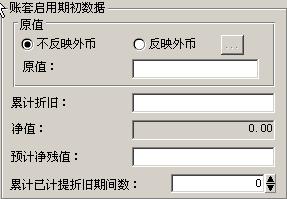
图3-31
折旧计算公式如何选择?
使用平均年限法、工作量法、双倍余额递减法、年数总和法计提折旧有标准的折旧计算公式,但是在实际工作中,由于各种特殊情况,您可能会按照特定的方法计算折旧。此时,您可按“设置折旧计算方法”按钮,设置不同的计算方法。
(a)平均年限法
一般情况下,平均年限法都采用图3-32中系统默认的第一种计算方法。
第二种折旧计算方法一般针对增加一个固定资产时,认为没有必要按该固定资产的原始价值计提折旧,在增加固定资产卡片时将其作为一个新增的固定资产计提折旧。
第三种折旧计算方法是指启用账套期初将该固定资产的净值作原值,从启用期初起的剩余使用期间数作折旧期间数计提折旧,如果您认为某固定资产的折旧计算没必要沿袭历史,那么,选择该选项意即从启用期初开始将其作为一个新的固定资产看待。
最后一个算法是指折旧计算的要素表示不以账面数据计算而以人为的输入数据计算。故此,若选用这一公式,您必须同时输入下列信息:A.用于折旧计算的原值。B.用于折旧计算的预计使用期间数及“本账套启用期间以前,使用该方法的已提折旧额”和“已计提折旧的期间数”几项。
其中:已提折旧额≤该固定资产原值-累计折旧-预计净残值
已提折旧期间数≤用于折旧计算的预计使用期间数
该折旧计算方法的选择,一般用于固定资产折旧计算要素与卡片要素不一致(如调整了原值而不改变折旧)的情况。
平均年限法还提供是否“在最后一期把折旧提完”选项,其含义表示当单位改变了折旧计算要素而不改变折旧算法,人为的干预了累计折旧等特殊情况而导致固定资产在预计使用期间已满但尚未提足折旧时,是否要求将该固定资产净值扣减预计净残值的余额在最后一期提完。
(b)工作量法
工作量法也提供四种折旧计算方法如下图所示:在上图中的前三种方法何时选用
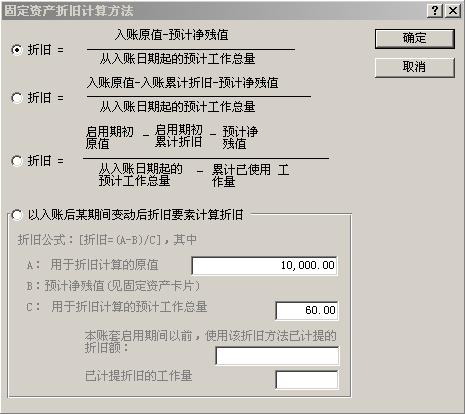
图3-32
与平均年限法类似。
当期折旧额=当期工作量×单位工作量折旧额
如果采用第四个公式,也必须同时输入下列两个信息:A.用于折旧计算的原值。B.用于折旧计算的预计使用工作总量及“本账套启用期间以前,使用该方法的已提折旧额”和“已计提折旧的工作量”几项。其中:
已提折旧额≤该固定资产原值-累计折旧-预计净残值
已提折旧工作量≤用于折旧计算的预计使用工作量
该折旧计算方法的选择,一般用于固定资产折旧计算要素与卡片要素不一致(如调整了原值而不改变折旧)的情况。
(c)其它折旧方法
其它折旧方法包括双倍余额递减法、年数总和法及不计提折旧方法,如果以后根据需要改为计提折旧时),对于其折旧要素的选择有以下两种方法:
A.以入账时折旧要素计算折旧,即以入账时的原值、预计净残值、预计使用期间(年限、工作总量)计算折旧。
B.以入账后某期间变动后折旧要素计提折旧。同时,必须要求您输入用于折旧计算的原值,预计使用期间(年限、工作量),若选该选项时,也必须输入本账套启用期间以前使用折旧方法已经计提的折旧额和已经计提折旧期间(年限、工作量)两个数据。
从入账日期起的预计使用期间数
如果固定资产采用了平均年限法计提折旧,那么必须输入从入账日期起的预计使用期间数,在此提请注意以下两点:
在手工会计下,平均年限法是以预计使用年限计算折旧的,同时考虑到预计使用年限的不准确性,系统将年限数以期间数表示。
如果采用双倍余额递减法和年数总和法时,您在此输入的是期间数,系统自动折合为年限,因此,你输入的期间数或改变后的期间必须能折合为整年数。
² 期初数据
固定资产卡片的期初数据是固定资产在初始化当期的期初原值、期初累计折旧等数据。
¨ 原值
是固定资产的期初原值,所有固定资产此项数据之和构成固定资产科目的期初余额。
¨ 累计折旧
是固定资产累计折旧的期初数额,此项数据构成累计折旧科目的期初余额。
¨ 净值
是固定资产原值减去累计折旧后的余值。
¨ 预计净残值
是在增加固定资产时确定的预计净残值率与原值的乘积,预计净残值率一般为3-5%。此项数据系统会根据选定的固定资产类别,按类别中预定的预计净残值率计算。您也可以在这里修改其预计净残值。
¨ 剩余使用期间数
剩余使用期间数是指在账套启用时,该项固定资产内还剩余的使用期间数,本项数据在选用第3项折旧计算公式时需要使用。
此数据实际上体现了该固定资产已使用的期间数,它将影响到启用账套后对该固定资产进行其他变动(如调整原值等)时的处理结果。
折旧费用科目
折旧费用科目是该项固定资产在计提折旧时,折旧额所应计入的费用科目。必须首先在这里设置好折旧费用科目,这样系统才有可能自动计提折旧。
一个固定资产至少有一个折旧费用科目,如果在实际工作中该项固定资产有两个以上折旧费用科目,系统设定了多折旧费用科目选项。如果选取多项折旧费用科目,则可在此处输入折旧费用科目及各折旧费用科目的分配比例,此处要求各折旧费用科目的费用分配比例之和为100%。
3、固定资产变动数据
固定资产变动数据主要包括了固定资产从年初到账套启用期止的固定资产原值、累计折旧等账务数据的变动情况。
在固定资产卡片录入窗口中,单击〈本年变动数据〉系统即会弹出本年变动数据窗口,在这里输入有关本年变动数据:
固定资产本年变动数据
用于输入固定资产在启用账套年度内发生的有关数据,含本年度原值调增、本年度原值调减、本年度累计折旧调增、本年度累计折旧调减及本年计提折旧五项。
在这里需要说明的是:如果固定资产是本年度内入账的,则在固定资产项目数据之间有如下的的关系:
入账原值=期初原值-本年原值调增+本年原值减少
入账累计折旧=期初累计折旧-本年累计折旧调增-本年计提折旧+本年累计折旧减少
系统会自动根据上述关系求得平衡,在上述有关项目发生变动以后,请注意检查一下本年变动数据,看看其数值是否符合实际账务需要。否则可能会影响账务数据的准确。
(a)本年原值调增
指本年年初到账套启用期止的固定资产原值调增的数额,注意此处不包括本年新增加的固定资产原值,仅指在年初基础上调增的部分原值数额(综合本位币)。如果固定资产是在以前年度入账的,此处数据构成“固定资产”科目的本年累计借方发生额。如果该项固定资产是在本年度内入账的,则入账原值与本年原值调增值之和,构成“固定资产”科目的本年累计借方发生额。
例如:某一固定资产的年初原值为36万元,本年进行了固定资产改造,新增原值4万元。那么在此处就应填入4万元。
(b)本年原值减少
指本年年初到账套启用期止的固定资产原值调减的数额(综合本位币),固定资产原值由于某种原因发生调减的数额在此处填列。该数值构成“固定资产”科目的本年累计贷方发生额。
(c)本年累计折旧调增
本年累计折旧调增是该项固定资产在本年初到账套启用期止,累计折旧发生变动而调增的累计折旧数额。此处不包括本年由于计提折旧而增加的累计折旧数值,此项数据反映在“累计折旧”科目的本年累计贷方发生额。
(d)本年累计折旧减少
本年累计折旧减少是指固定资产的某些变化造成了累计折旧调减,此项数据反映在“累计折旧”科目的本年累计借方发生额。
(e)本年计提折旧
本年计提折旧是指在从本年年初到账套启用期为止这段期间内所计提的固定资产折旧。
¨ 注意:如果账套是从年初启用的,那么不输入以上五个信息。
(f)固定资产本年年初数据
本年年初数据是该项固定资产在年初时的有关账务处理数据,包括原值和累计折旧,他们分别构成“固定资产”科目和“累计折旧”科目的年初余额(综合本位币)。如果该项固定资产入账日期的年度在账套启用年度之前,则本年年初数据根据以下公式由电脑自动计算得出:
年初原值=期初原值-本年原值调增+本年原值减少
年初累计折旧=期初累计折旧-本年累计折旧调增-本年计提折旧+本年累计折旧减少
4、附属设备资料
输入完固定资产资料后,若该固定资产有附属设备,还应录入附属设备资料。单击〈附属设备〉按钮进入固定资产附属设备窗口。如图所示。
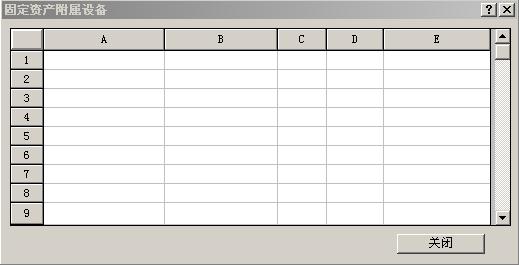
图3-35
附属设备内容:名称、规格、单位、数量、金额。录入完毕后单击〈关闭〉按钮返回固定资产卡片窗口。
在全部资料输入完毕后,单击〈增加〉按钮,系统就会将所录入的固定资产资料保存。当所有的固定资产资料全部输入完毕之后,单击〈关闭〉按钮,系统关闭固定资产卡片窗口,返回到固定资产初始化窗口。
浏览
在固定资产初始化窗口中利用光标移动键和滚动条浏览已录入的固定资产名称、固定资产原值数据、固定资产累计折旧等项数据资料。
修改
在固定资产初始资料窗口,双击要修改的固定资产记录;或选中要修改的记录后,单击〈修改〉按钮,也可以从编辑菜单中选择“修改”项,进入修改窗口。修改窗口中的操作方法与增加时操作相同,在修改时可以使用记录移动器来选择上一项或下一项固定资产进行修改。修改完毕后单击〈确定〉按钮退出修改窗口,如不想保留当前卡片中所做的修改,单击〈取消〉按钮系统则不会保存所做的修改。
删除
在固定资产初始资料窗口,选中要删除的记录,单击〈删除〉按钮或从编辑菜单中选择“删除”选项。系统会弹出提示窗口,提示您是否要删除。确定删除单击〈是〉按钮,否则单击〈否〉按钮。
打印
单击工具条中
打印预览
单击工具条中
(三)试算平衡
上述数据输入无误后,选择“-试算平衡表-”项目,系统会弹出试算平衡表窗口对数据进行试算平衡。在此处应特别注意:如果该账套选择了表外科目的核算功能,则在初始数据录入中同时提供了表外科目的初始数值录入窗口,但表外科目的初始数值并不参与表内科目数额的试算平衡。系统在进行试算平衡时,只将所有表内科目账务数据全部合计在一起,因此只有将所有的本位币、外币、辅助账、数量金额账、固定资产等全部数据录入完毕之后才能够进行总账数据的试算平衡。试算平衡表中会显示出所有一级科目的年初借方、年初货方、累计借方、累计贷方、期初借方、期初货方各项数值。
如果账套数据是平衡的,系统在窗口的上方会显示“试算平衡表已平衡!”的字样。如果账套数据不平衡,系统会在窗口的上方会显示“试算平衡表不平衡!”的字样。提示您账务数据不正确,需要检查修改。试算不平衡是不能启用账套的。您可以在试算平衡表中仔细核对您的账务数据,以确保账套初始数据准确无误,否则,如果存在错误在启用账套之后是无法再修改的。
打印
在试算平衡表窗口中,单击工具条中的“打印”按钮或从文件菜单中选择“打印”选项,即可打印试算平衡表。
打印预览
在试算平衡表窗口,单击工具条中的“打印预览”按钮或从文件菜单中选择“打印预览”选项,即可进行试算平衡表打印样式的预览。
退出
从文件菜单中选择“关闭”选项,或从工具条中选择“关闭”按钮,即可返回到初始化会计之家窗口。
(四)初始化数据菜单内容
1、初始化数据打印
在经过部分或全部初始数据录入数据后,您可以根据不同的条件选择打印出符合您实际情况的初始化数据,打印过滤条件如下图所示。

图3-36
过滤选择:选择“所有科目”、“选择科目级别”和“只打印最明细科目记录”三者中之一,系统默认“所有科目”。
滤除发生额和余额都为零的科目记录:如果选择该项,系统只对发生额和余额不同时为零的科目记录进行打印。
2、初始化数据编辑
初始化数据编辑菜单中的“增加”、“修改”和“删除”项只适用于固定资产初始化的内容,具体可参见该相关手册。
选择“手工输入初始往来业务本位币余额”,系统允许您手工输入初始往来业务本位币余额,否则不能。有关初始往来业务的输入可参见本章相应内容。
3、查看
查看菜单包括科目查找、过滤;自动刷新;刷新并汇总等功能:
科目查找
在实际业务操作中,一般初始数据量比较大,科目查找功能是为了您能方便查看某一特定科目资料。您可点击初始化界面查看菜单中的查找选项或直接使用快捷键Ctrl+F,系统出现如下图所示:
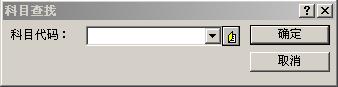
图3-37
您只要输入所需科目代码,并按“确定”按钮即可。在系统查找完毕后,会将光标定位在指定的科目上。
过滤
过滤与科目查找功能较接近,都是为了更方便用户操作而设立的,这从另一方面也可以看出金蝶公司产品是本着人性化设计为目的。
点击初始化界面查看菜单中的过滤选项,系统出现如图3-38所示:

图3-38
过滤的基本操作如上查找功能。两者的不同点在于查找功能只能查找某一个科目,而过滤功能却能查找某一段科目。
自动刷新
若您所在公司的初始化数据量比较小时,您就可以选择自动刷新功能,那您在输入每一笔初始化数据后,系统自动将数据进行刷新操作。不过建议各用户最好不要选择该项,否则操作速度会相应减慢。
刷新并汇总
点击该项,系统对所有数据进行刷新汇总操作。建议您在完成初始化数据录入后,一定要记得刷新汇总数据。特别是下设多核算科目时。
相关主题:
账套选项、币别、核算项目、会计科目









